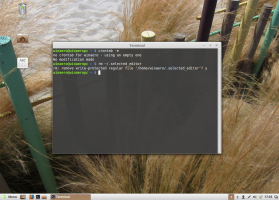חיפוש פעולה מוצעת ב-Windows 11 תומך ב-Chrome, הנה איך להפעיל אותה
עם Windows 11 Build 25247, Microsoft הציגה פעולה הצעה חדשה המאפשרת לך לחפש באינטרנט טקסט נבחר. התכונה מוגבלת לאלה שגרים בארה"ב, והיא נעולה ל-Edge. אבל מהר מאוד התגלה שהוא עשוי לעבוד עם כל דפדפן, ויש לו עוד כמה אפשרויות. כולם מוסתרים, אבל אתה יכול להפעיל אותם עם ViveTool.
אם אינך מכיר את הפעולות המוצעות, הנה כמה פרטים. זוהי תכונה חדשה של Windows 11 שהוצגה לראשונה עם build 25115. עבור נתוני טקסט שנבחרו ספציפיים, Windows מציג הסבר כלים המאפשר לך לעשות משהו שימושי עם הבחירה. בתחילה היו שתי פעולות, להתקשר עם מספר טלפון וליצור אירוע לדייט. לכן, אם תבחר טלפון או תאריך (ו-Windows 11 מזהה אותם), זה יראה לך את ההנחיה המתאימה.
החל מ-Windows 11 Build 25247, מיקרוסופט הוסיפה עוד פעולה מוצעת אחת: חיפוש מקוון. אתה יכול לבחור חלק טקסט בדף אינטרנט, בפנקס רשימות או בכל אפליקציה אחרת, ותראה הנחיה למצוא מידע נוסף על הבחירה באינטרנט. ההודעה הרשמית אומרת שהיא תחפש עם Bing in Edge. למעשה, מיקרוסופט עובדת על גרסה מתקדמת של הפעולה המוצעת הזו שתומכת בדפדפנים מותקנים אחרים.
בוא נראה איך להפעיל את זה.
הפעל פעולה מוצעת לחיפוש ב-Windows 11
- הורד את ViveTool מהרשמית שלו עמוד GitHub ולחלץ את ארכיון ה-ZIP שלו ל- c:\vivetool תיקייה.
- לחץ לחיצה ימנית על התחל ובחר מסוף (מנהל) מהתפריט.
- בטרמינל המוגבה, השתמש בשניהם פגז כוח אוֹ שורת פקודה tab כדי להקליד ולבצע אחת מהפקודות הבאות.
- מראה ברירת המחדל ללא סמל Chrome:
c:\vivetool\vivetool /enable /id: 41539325. - חפש עם תמיכת Chrome:
c:\vivetool\vivetool /enable /id: 41539325 /variant: 1. - זהה למספר 2 אבל עם תווית טקסט שונה:
c:\vivetool\vivetool /enable /id: 41539325 /variant: 2. - וריאנט 3 הדומה לברירת המחדל:
c:\vivetool\vivetool /enable /id: 41539325 /variant: 3. - גרסה 4 אומרת "חפש טקסט מועתק" ואינה מציגה סמלי דפדפן:
c:\vivetool\vivetool /enable /id: 41539325 /variant: 4.
- מראה ברירת המחדל ללא סמל Chrome:
- הפעל מחדש את Windows 11.
- פתח קובץ טקסט כלשהו בפנקס רשימות ובחר מילה. כעת תראה את שורת החיפוש המקוונת.
אתה גמור.
קל לבטל את השינוי על ידי הפעלת הפקודה הבאה כמנהל:
c:\vivetool\vivetool /disable /id: 41539325
לבסוף, אתה יכול להשבית לחלוטין פעולות מוצעות ב-Windows 11 על ידי ביצוע השלבים ב הדרכה זו.
הודות ל @PhantomOfEarth
אם אתה אוהב את המאמר הזה, אנא שתף אותו באמצעות הכפתורים למטה. זה לא ייקח ממך הרבה, אבל זה יעזור לנו לצמוח. תודה על תמיכתך!